
ਹਰ ਪੇਸ਼ਕਾਰੀ ਇੱਕ ਟੇਬਲ ਤੋਂ ਬਗੈਰ ਨਹੀਂ ਕਰ ਸਕਦੀ. ਖ਼ਾਸਕਰ ਜੇ ਇਹ ਜਾਣਕਾਰੀ ਦਾ ਪ੍ਰਦਰਸ਼ਨ ਹੈ ਜੋ ਵੱਖ ਵੱਖ ਉਦਯੋਗਾਂ ਵਿੱਚ ਵੱਖੋ ਵੱਖਰੇ ਅੰਕੜੇ ਜਾਂ ਸੰਕੇਤਕ ਦਰਸਾਉਂਦਾ ਹੈ. ਪਾਵਰਪੁਆਇੰਟ ਇਨ੍ਹਾਂ ਤੱਤਾਂ ਨੂੰ ਬਣਾਉਣ ਦੇ ਕਈ ਤਰੀਕਿਆਂ ਦਾ ਸਮਰਥਨ ਕਰਦਾ ਹੈ.
ਇਹ ਵੀ ਪੜ੍ਹੋ: ਇਕ ਪੇਸ਼ਕਾਰੀ ਵਿਚ ਐਮ ਐਸ ਵਰਡ ਤੋਂ ਇਕ ਟੇਬਲ ਕਿਵੇਂ ਸ਼ਾਮਲ ਕਰਨਾ ਹੈ
1ੰਗ 1: ਟੈਕਸਟ ਖੇਤਰ ਵਿੱਚ ਏਮਬੇਡ ਕਰੋ
ਨਵੀਂ ਸਲਾਈਡ ਵਿੱਚ ਟੇਬਲ ਬਣਾਉਣ ਦਾ ਸਭ ਤੋਂ ਆਸਾਨ ਫਾਰਮੈਟ.
- ਤੁਹਾਨੂੰ ਇੱਕ ਸੁਮੇਲ ਨਾਲ ਇੱਕ ਨਵੀਂ ਸਲਾਈਡ ਬਣਾਉਣ ਦੀ ਜ਼ਰੂਰਤ ਹੈ "Ctrl"+"ਐਮ".
- ਮੁੱਖ ਟੈਕਸਟ ਦੇ ਖੇਤਰ ਵਿੱਚ, ਮੂਲ ਰੂਪ ਵਿੱਚ, ਵੱਖ ਵੱਖ ਤੱਤ ਪਾਉਣ ਲਈ 6 ਆਈਕਾਨ ਪ੍ਰਦਰਸ਼ਤ ਕੀਤੇ ਜਾਣਗੇ. ਪਹਿਲਾ ਸਟੈਂਡਰਡ ਸਿਰਫ ਟੇਬਲ ਦਾ ਸੰਮਿਲਨ ਹੈ.
- ਇਹ ਸਿਰਫ ਇਸ ਆਈਕਾਨ ਤੇ ਕਲਿੱਕ ਕਰਨ ਲਈ ਬਚਿਆ ਹੈ. ਇੱਕ ਵੱਖਰੀ ਵਿੰਡੋ ਦਿਖਾਈ ਦੇਵੇਗੀ ਜਿਥੇ ਤੁਸੀਂ ਬਣਾਏ ਗਏ ਭਾਗ - ਕਤਾਰਾਂ ਅਤੇ ਕਾਲਮਾਂ ਦੀ ਜਰੂਰੀ ਮਾਪਦੰਡ ਨਿਰਧਾਰਤ ਕਰ ਸਕਦੇ ਹੋ. ਬਟਨ ਦਬਾਉਣ ਤੋਂ ਬਾਅਦ ਠੀਕ ਹੈ ਨਿਰਧਾਰਤ ਮਾਪਦੰਡਾਂ ਵਾਲਾ ਇੱਕ ਤੱਤ ਟੈਕਸਟ ਇਨਪੁਟ ਖੇਤਰ ਦੇ ਸਥਾਨ ਤੇ ਬਣਾਇਆ ਜਾਵੇਗਾ.
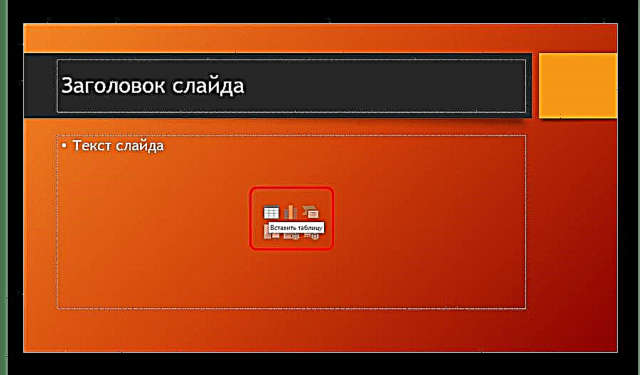

ਵਿਧੀ ਕਾਫ਼ੀ ਸਧਾਰਨ ਅਤੇ ਵਿਆਪਕ ਹੈ. ਇਕ ਹੋਰ ਸਮੱਸਿਆ ਇਹ ਹੈ ਕਿ ਟੈਕਸਟ ਖੇਤਰ ਵਿਚ ਹੇਰਾਫੇਰੀ ਕਰਨ ਤੋਂ ਬਾਅਦ, ਆਈਕਾਨ ਗਾਇਬ ਹੋ ਸਕਦੇ ਹਨ ਅਤੇ ਕਦੇ ਵਾਪਸ ਨਹੀਂ ਆ ਸਕਦੇ. ਇਹ ਕਹਿਣਾ ਅਸੰਭਵ ਵੀ ਹੈ ਕਿ ਇਹ ਪਹੁੰਚ ਟੈਕਸਟ ਲਈ ਖੇਤਰ ਨੂੰ ਹਟਾਉਂਦੀ ਹੈ, ਅਤੇ ਤੁਹਾਨੂੰ ਇਸ ਨੂੰ ਹੋਰ ਤਰੀਕਿਆਂ ਨਾਲ ਬਣਾਉਣਾ ਪਏਗਾ.

ਵਿਧੀ 2: ਵਿਜ਼ੂਅਲ ਰਚਨਾ
ਟੇਬਲ ਬਣਾਉਣ ਦਾ ਇੱਕ ਸਰਲ .ੰਗ ਹੈ, ਮਤਲਬ ਇਹ ਹੈ ਕਿ ਉਪਭੋਗਤਾ 10 ਤੋਂ 8 ਦੇ ਵੱਧ ਤੋਂ ਵੱਧ ਆਕਾਰ ਵਾਲੀਆਂ ਛੋਟੀਆਂ ਗੋਲੀਆਂ ਤਿਆਰ ਕਰੇਗਾ.
- ਅਜਿਹਾ ਕਰਨ ਲਈ, ਟੈਬ ਤੇ ਜਾਓ ਪਾਓ ਪ੍ਰੋਗਰਾਮ ਦੇ ਸਿਰਲੇਖ ਵਿੱਚ. ਖੱਬੇ ਪਾਸੇ ਇੱਕ ਬਟਨ ਹੈ "ਟੇਬਲ". ਇਸ 'ਤੇ ਕਲਿੱਕ ਕਰਨ ਨਾਲ ਇਸ ਨੂੰ ਬਣਾਉਣ ਦੇ ਸੰਭਵ ਤਰੀਕਿਆਂ ਨਾਲ ਇਕ ਵਿਸ਼ੇਸ਼ ਮੀਨੂ ਖੁੱਲ੍ਹੇਗਾ.
- ਸਭ ਤੋਂ ਮਹੱਤਵਪੂਰਣ ਚੀਜ਼ ਜੋ ਤੁਸੀਂ ਦੇਖ ਸਕਦੇ ਹੋ ਉਹ ਸੈੱਲਾਂ ਦਾ ਖੇਤਰ ਹੈ 10 ਤੋਂ 8. ਇੱਥੇ ਉਪਭੋਗਤਾ ਭਵਿੱਖ ਦੇ ਲੇਬਲ ਦੀ ਚੋਣ ਕਰ ਸਕਦੇ ਹਨ. ਹੋਵਰਿੰਗ ਕਰਨ ਵੇਲੇ, ਉੱਪਰਲੇ ਖੱਬੇ ਕੋਨੇ ਤੋਂ ਸੈੱਲ ਪੇਂਟ ਕੀਤੇ ਜਾਣਗੇ. ਇਸ ਤਰ੍ਹਾਂ, ਉਪਭੋਗਤਾ ਨੂੰ ਉਸ ਇਕਾਈ ਦਾ ਆਕਾਰ ਚੁਣਨ ਦੀ ਜ਼ਰੂਰਤ ਹੈ ਜੋ ਉਹ ਬਣਾਉਣਾ ਚਾਹੁੰਦਾ ਹੈ - ਉਦਾਹਰਣ ਲਈ, 3 ਦੁਆਰਾ 4 ਵਰਗ appropriateੁਕਵੇਂ ਅਕਾਰ ਦਾ ਮੈਟ੍ਰਿਕਸ ਤਿਆਰ ਕਰੇਗਾ.
- ਇਸ ਖੇਤਰ ਤੇ ਕਲਿੱਕ ਕਰਨ ਤੋਂ ਬਾਅਦ, ਜਦੋਂ ਲੋੜੀਂਦਾ ਆਕਾਰ ਚੁਣਿਆ ਜਾਏਗਾ, ਸੰਬੰਧਿਤ ਕਿਸਮ ਦਾ ਜ਼ਰੂਰੀ ਭਾਗ ਬਣਾਇਆ ਜਾਏਗਾ. ਜੇ ਜਰੂਰੀ ਹੋਵੇ, ਕਾਲਮਾਂ ਜਾਂ ਕਤਾਰਾਂ ਨੂੰ ਬਿਨਾਂ ਸਮੱਸਿਆਵਾਂ ਦੇ ਫੈਲਾਇਆ ਜਾਂ ਤੰਗ ਕੀਤਾ ਜਾ ਸਕਦਾ ਹੈ.

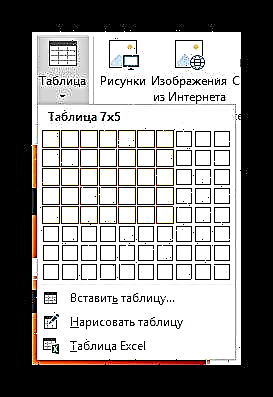
ਵਿਕਲਪ ਬਹੁਤ ਅਸਾਨ ਅਤੇ ਵਧੀਆ ਹੈ, ਪਰ ਇਹ ਸਿਰਫ ਛੋਟੇ ਟੇਬਲ ਐਰੇ ਬਣਾਉਣ ਲਈ suitableੁਕਵਾਂ ਹੈ.
ਵਿਧੀ 3: ਕਲਾਸਿਕ ਵਿਧੀ
ਕਲਾਸਿਕ .ੰਗ ਨਾਲ, ਸਾਲਾਂ ਦੌਰਾਨ ਪਾਵਰਪੁਆਇੰਟ ਦੇ ਇੱਕ ਸੰਸਕਰਣ ਤੋਂ ਦੂਜੇ ਸੰਸਕਰਣ ਵਿੱਚ ਜਾਣ ਲਈ.
- ਸਭ ਕੁਝ ਇਕੋ ਟੈਬ ਵਿਚ ਹੈ ਪਾਓ ਚੁਣਨ ਦੀ ਜ਼ਰੂਰਤ ਹੈ "ਟੇਬਲ". ਇੱਥੇ ਤੁਹਾਨੂੰ ਵਿਕਲਪ ਤੇ ਕਲਿਕ ਕਰਨ ਦੀ ਜ਼ਰੂਰਤ ਹੈ "ਟੇਬਲ ਪਾਓ".
- ਇੱਕ ਮਿਆਰੀ ਵਿੰਡੋ ਖੁੱਲੇਗੀ ਜਿਥੇ ਤੁਹਾਨੂੰ ਸਾਰਣੀ ਦੇ ਭਵਿੱਖ ਦੇ ਭਾਗ ਲਈ ਕਤਾਰਾਂ ਅਤੇ ਕਾਲਮਾਂ ਦੀ ਗਿਣਤੀ ਨਿਰਧਾਰਤ ਕਰਨ ਦੀ ਜ਼ਰੂਰਤ ਹੈ.
- ਬਟਨ ਦਬਾਉਣ ਤੋਂ ਬਾਅਦ ਠੀਕ ਹੈ ਨਿਰਧਾਰਤ ਮਾਪਦੰਡਾਂ ਵਾਲਾ ਇਕ ਆਬਜੈਕਟ ਬਣਾਇਆ ਜਾਏਗਾ.


ਸਭ ਤੋਂ ਵਧੀਆ ਵਿਕਲਪ ਜੇ ਤੁਹਾਨੂੰ ਕਿਸੇ ਅਕਾਰ ਦੀ ਇੱਕ ਸਧਾਰਣ ਟੇਬਲ ਬਣਾਉਣ ਦੀ ਜ਼ਰੂਰਤ ਹੈ. ਸਲਾਈਡ ਦੀਆਂ ਚੀਜ਼ਾਂ ਖੁਦ ਇਸ ਤੋਂ ਦੁਖੀ ਨਹੀਂ ਹਨ.
ਵਿਧੀ 4: ਐਕਸਲ ਤੋਂ ਚਿਪਕਾਓ
ਜੇ ਤੁਸੀਂ ਮਾਈਕ੍ਰੋਸਾੱਫਟ ਐਕਸਲ ਵਿਚ ਪਹਿਲਾਂ ਹੀ ਇਕ ਟੇਬਲ ਬਣਾਇਆ ਹੈ, ਤਾਂ ਇਸ ਨੂੰ ਪੇਸ਼ਕਾਰੀ ਸਲਾਇਡ ਵਿਚ ਵੀ ਤਬਦੀਲ ਕੀਤਾ ਜਾ ਸਕਦਾ ਹੈ.
- ਅਜਿਹਾ ਕਰਨ ਲਈ, ਐਕਸਲ ਵਿਚ ਲੋੜੀਂਦੀ ਚੀਜ਼ ਦੀ ਚੋਣ ਕਰੋ ਅਤੇ ਕਾੱਪੀ ਕਰੋ. ਅੱਗੇ, ਸਿਰਫ ਲੋੜੀਂਦੀ ਪੇਸ਼ਕਾਰੀ ਸਲਾਈਡ ਵਿੱਚ ਪੇਸਟ ਕਰੋ. ਤੁਸੀਂ ਇਹ ਸੁਮੇਲ ਦੇ ਤੌਰ ਤੇ ਕਰ ਸਕਦੇ ਹੋ "Ctrl"+"ਵੀ", ਅਤੇ ਸੱਜੇ ਬਟਨ ਦੁਆਰਾ.
- ਪਰ ਇਹ ਧਿਆਨ ਦੇਣ ਯੋਗ ਹੈ ਕਿ ਦੂਜੇ ਮਾਮਲੇ ਵਿੱਚ, ਉਪਭੋਗਤਾ ਸਟੈਂਡਰਡ ਵਿਕਲਪ ਨਹੀਂ ਵੇਖੇਗਾ ਪੇਸਟ ਕਰੋ ਪੌਪ-ਅਪ ਮੀਨੂੰ ਵਿੱਚ. ਨਵੇਂ ਸੰਸਕਰਣਾਂ ਵਿੱਚ, ਬਹੁਤ ਸਾਰੇ ਸੰਮਿਲਨ ਵਿਕਲਪਾਂ ਦੀ ਚੋਣ ਹੈ, ਇਹ ਸਾਰੇ ਉਪਯੋਗੀ ਨਹੀਂ ਹਨ. ਸਿਰਫ ਤਿੰਨ ਵਿਕਲਪਾਂ ਦੀ ਜ਼ਰੂਰਤ ਹੈ.

- ਫਾਈਨਿਟ ਸਲਾਈਸ ਸਟਾਈਲਸ ਦੀ ਵਰਤੋਂ ਕਰੋ - ਖੱਬੇ ਪਾਸੇ ਪਹਿਲਾ ਆਈਕਨ. ਉਹ ਪਾਵਰਪੁਆਇੰਟ ਲਈ ਅਨੁਕੂਲ ਬਣਾਉਣ ਵਾਲੀ, ਪਰ ਆਮ ਸ਼ੁਰੂਆਤੀ ਫਾਰਮੈਟ ਨੂੰ ਸੁਰੱਖਿਅਤ ਰੱਖਣ ਵਾਲੀ, ਟੇਬਲ ਪਾਏਗੀ. ਮੋਟੇ ਤੌਰ 'ਤੇ ਬੋਲਣਾ, ਦਿੱਖ ਵਿਚ ਅਜਿਹੀ ਸੰਮਿਲਤ ਇਸਦੇ ਅਸਲ ਰੂਪ ਤੋਂ ਜਿੰਨੀ ਨੇੜੇ ਹੋਵੇਗੀ.
- "ਏਮਬੇਡ" - ਖੱਬੇ ਪਾਸੇ ਤੀਜਾ ਵਿਕਲਪ. ਇਹ ਵਿਧੀ ਸਰੋਤ ਨੂੰ ਇੱਥੇ ਰੱਖੇਗੀ, ਸਿਰਫ ਸੈੱਲਾਂ ਦੇ ਆਕਾਰ ਅਤੇ ਉਨ੍ਹਾਂ ਵਿਚਲੇ ਟੈਕਸਟ ਦੀ ਬਚਤ ਕਰੋ. ਬਾਰਡਰ ਸ਼ੈਲੀ ਅਤੇ ਬੈਕਗ੍ਰਾਉਂਡ ਰੀਸੈਟ ਹੋ ਜਾਵੇਗਾ (ਪਿਛੋਕੜ ਪਾਰਦਰਸ਼ੀ ਹੋਵੇਗਾ) ਇਸ ਵਿਕਲਪ ਵਿੱਚ, ਸਾਰਣੀ ਨੂੰ ਲੋੜ ਅਨੁਸਾਰ ਆਸਾਨੀ ਨਾਲ ਮੁੜ ਸੰਗਠਿਤ ਕਰਨਾ ਸੰਭਵ ਹੋਵੇਗਾ. ਵੀ, ਇਹ negativeੰਗ ਨਕਾਰਾਤਮਕ ਫਾਰਮੈਟ ਵਿਗਾੜ ਚੋਣ ਨੂੰ ਪਰਹੇਜ਼ ਕਰਦਾ ਹੈ.
- "ਡਰਾਇੰਗ" - ਖੱਬੇ ਪਾਸੇ ਚੌਥਾ ਵਿਕਲਪ. ਪਿਛਲੇ ਵਰਜ਼ਨ ਦੇ ਸਮਾਨ ਇੱਕ ਟੇਬਲ ਸ਼ਾਮਲ ਕਰੋ, ਪਰ ਤਸਵੀਰ ਦੇ ਫਾਰਮੈਟ ਵਿੱਚ. ਇਹ furtherੰਗ ਹੋਰ ਰੂਪਾਂਤਰ ਕਰਨ ਅਤੇ ਦਿੱਖ ਨੂੰ ਬਦਲਣ ਦੇ ਲਈ ਯੋਗ ਨਹੀਂ ਹੈ, ਪਰ ਆਕਾਰ ਵਿਚ ਬਦਲਣਾ ਅਤੇ ਹੋਰ ਤੱਤਾਂ ਦੇ ਨਾਲ ਸਲਾਈਡ ਵਿਚ ਸ਼ਾਮਲ ਕਰਨਾ ਅਸਲ ਸੰਸਕਰਣ ਅਸਾਨ ਹੈ.


ਨਾਲ ਹੀ, ਕੁਝ ਵੀ ਤੁਹਾਨੂੰ ਮਾਈਕਰੋਸੋਫਟ ਐਕਸਲ ਐਡੀਟਰ ਦੀ ਵਰਤੋਂ ਕਰਕੇ ਟੇਬਲ ਪੇਸਟ ਕਰਨ ਤੋਂ ਨਹੀਂ ਰੋਕਦਾ.
ਪਥ ਪੁਰਾਣਾ - ਟੈਬ ਪਾਓਫਿਰ "ਟੇਬਲ". ਇੱਥੇ ਤੁਹਾਨੂੰ ਆਖਰੀ ਵਸਤੂ ਦੀ ਜ਼ਰੂਰਤ ਹੈ - ਐਕਸਲ ਸਪਰੈਡਸ਼ੀਟ.
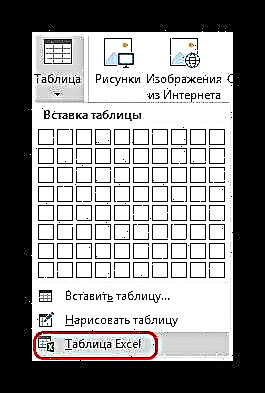
ਇਸ ਵਿਕਲਪ ਦੀ ਚੋਣ ਕਰਨ ਤੋਂ ਬਾਅਦ, ਸਟੈਂਡਰਡ ਐਕਸਲ 2 ਮੈਟ੍ਰਿਕਸ ਨੂੰ 2 ਨਾਲ ਜੋੜਿਆ ਜਾਏਗਾ. ਇਸ ਦਾ ਵਿਸਥਾਰ, ਮੁੜ ਆਕਾਰ, ਅਤੇ ਹੋਰ ਵੀ ਹੋ ਸਕਦਾ ਹੈ. ਜਦੋਂ ਮਾਪ ਅਤੇ ਅੰਦਰੂਨੀ ਫਾਰਮੈਟ ਲਈ ਸੰਪਾਦਨ ਪ੍ਰਕਿਰਿਆਵਾਂ ਪੂਰੀਆਂ ਹੁੰਦੀਆਂ ਹਨ, ਤਾਂ ਐਕਸਲ ਸੰਪਾਦਕ ਬੰਦ ਹੋ ਜਾਂਦਾ ਹੈ ਅਤੇ ਆਬਜੈਕਟ ਇਸ ਪ੍ਰਸਤੁਤੀ ਦੀ ਸ਼ੈਲੀ ਨੂੰ ਫਾਰਮੈਟ ਕਰਕੇ ਦਰਸਾਏ ਗਏ ਰੂਪ ਨੂੰ ਵੇਖਦਾ ਹੈ. ਉਹ ਸਾਰਾ ਕੁਝ ਟੈਕਸਟ, ਅਕਾਰ ਅਤੇ ਹੋਰ ਕਾਰਜ ਹਨ. ਇਹ ਵਿਧੀ ਉਨ੍ਹਾਂ ਲਈ ਲਾਭਦਾਇਕ ਹੈ ਜੋ ਐਕਸਲ ਵਿੱਚ ਟੇਬਲ ਬਣਾਉਣ ਲਈ ਵਧੇਰੇ ਆਦੀ ਹਨ.

ਇਹ ਨੋਟ ਕਰਨਾ ਮਹੱਤਵਪੂਰਣ ਹੈ ਕਿ ਬਾਅਦ ਵਾਲੇ methodੰਗ ਨਾਲ, ਸਿਸਟਮ ਗਲਤੀ ਪਾ ਸਕਦਾ ਹੈ ਜੇ ਉਪਭੋਗਤਾ ਐਕਸਲ ਖੁੱਲਾ ਹੋਣ 'ਤੇ ਅਜਿਹੀ ਟੇਬਲ ਬਣਾਉਣ ਦੀ ਕੋਸ਼ਿਸ਼ ਕਰਦਾ ਹੈ. ਜੇ ਅਜਿਹਾ ਹੁੰਦਾ ਹੈ, ਤਾਂ ਤੁਹਾਨੂੰ ਸਿਰਫ ਉਹ ਪ੍ਰੋਗਰਾਮ ਬੰਦ ਕਰਨ ਦੀ ਜ਼ਰੂਰਤ ਹੈ ਜੋ ਦਖਲ ਦੇ ਰਿਹਾ ਹੈ ਅਤੇ ਦੁਬਾਰਾ ਕੋਸ਼ਿਸ਼ ਕਰੋ.
5ੰਗ:: ਮੈਨੂਅਲ ਰਚਨਾ
ਸਿਰਫ ਸਧਾਰਣ ਸਿਰਜਣਾ ਦੇ ਸਾਧਨਾਂ ਨਾਲ ਪ੍ਰਾਪਤ ਕਰਨਾ ਹਮੇਸ਼ਾਂ ਸੰਭਵ ਨਹੀਂ ਹੁੰਦਾ. ਗੁੰਝਲਦਾਰ ਟੇਬਲ ਵਿਚਾਰ ਵੀ ਲੋੜੀਂਦੇ ਹੋ ਸਕਦੇ ਹਨ. ਤੁਸੀਂ ਸਿਰਫ ਉਨ੍ਹਾਂ ਨੂੰ ਆਪਣੇ ਵੱਲ ਖਿੱਚ ਸਕਦੇ ਹੋ.
- ਤੁਹਾਨੂੰ ਬਟਨ ਖੋਲ੍ਹਣ ਦੀ ਜ਼ਰੂਰਤ ਹੋਏਗੀ "ਟੇਬਲ" ਟੈਬ ਵਿੱਚ ਪਾਓ ਅਤੇ ਇੱਥੇ ਇੱਕ ਵਿਕਲਪ ਦੀ ਚੋਣ ਕਰੋ "ਇੱਕ ਟੇਬਲ ਬਣਾਓ".
- ਇਸ ਤੋਂ ਬਾਅਦ, ਉਪਭੋਗਤਾ ਨੂੰ ਇਕ ਆਇਤਾਕਾਰ ਖੇਤਰ ਦੀ ਸਲਾਈਡ 'ਤੇ ਡਰਾਇੰਗ ਲਈ ਇੱਕ ਟੂਲ ਦੀ ਪੇਸ਼ਕਸ਼ ਕੀਤੀ ਜਾਏਗੀ. ਆਬਜੈਕਟ ਦਾ ਲੋੜੀਂਦਾ ਆਕਾਰ ਖਿੱਚਣ ਤੋਂ ਬਾਅਦ, ਫਰੇਮ ਦੀਆਂ ਅਤਿਅੰਤ ਬਾਰਡਰ ਬਣਾਈਆਂ ਜਾਣਗੀਆਂ. ਹੁਣ ਤੋਂ, ਤੁਸੀਂ ਉੱਚਿਤ ਕਾਰਜਾਂ ਦੀ ਵਰਤੋਂ ਕਰਕੇ ਅੰਦਰ ਕੁਝ ਵੀ ਖਿੱਚ ਸਕਦੇ ਹੋ.
- ਇੱਕ ਨਿਯਮ ਦੇ ਤੌਰ ਤੇ, ਇਸ ਸਥਿਤੀ ਵਿੱਚ ਖੁੱਲ੍ਹਦਾ ਹੈ "ਡਿਜ਼ਾਈਨਰ". ਇਹ ਹੇਠਾਂ ਵਧੇਰੇ ਵਿਸਥਾਰ ਵਿੱਚ ਵਰਣਨ ਕੀਤਾ ਜਾਵੇਗਾ. ਇਸ ਭਾਗ ਦੀ ਵਰਤੋਂ ਕਰਦਿਆਂ, ਲੋੜੀਂਦੀ ਆਬਜੈਕਟ ਬਣਾਇਆ ਜਾਵੇਗਾ.
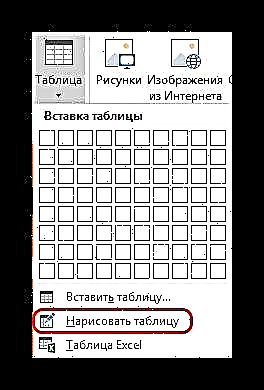
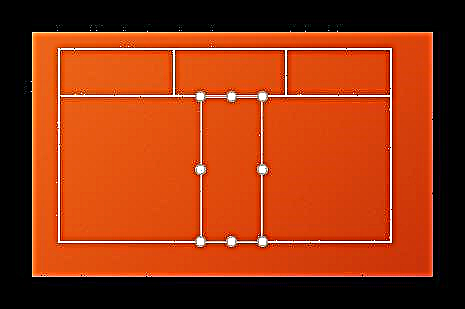
ਇਹ ਵਿਧੀ ਕਾਫ਼ੀ ਗੁੰਝਲਦਾਰ ਹੈ, ਕਿਉਂਕਿ ਲੋੜੀਂਦੀ ਟੇਬਲ ਨੂੰ ਤੇਜ਼ੀ ਨਾਲ ਖਿੱਚਣਾ ਹਮੇਸ਼ਾ ਸੰਭਵ ਨਹੀਂ ਹੁੰਦਾ. ਹਾਲਾਂਕਿ, ਨਿਪੁੰਨਤਾ ਅਤੇ ਤਜ਼ਰਬੇ ਦੇ ਸਹੀ ਪੱਧਰ ਦੇ ਨਾਲ, ਮੈਨੂਅਲ ਰਚਨਾ ਤੁਹਾਨੂੰ ਬਿਲਕੁਲ ਕਿਸੇ ਵੀ ਕਿਸਮ ਅਤੇ ਫਾਰਮੈਟ ਨੂੰ ਬਣਾਉਣ ਦੀ ਆਗਿਆ ਦਿੰਦੀ ਹੈ.
ਟੇਬਲ ਨਿਰਮਾਤਾ
ਸਿਰਲੇਖ ਦੀ ਅਧਾਰ ਛੁਪੀ ਹੋਈ ਟੈਬ ਜਿਹੜੀ ਵਿਖਾਈ ਦਿੰਦੀ ਹੈ ਜਦੋਂ ਤੁਸੀਂ ਕਿਸੇ ਵੀ ਕਿਸਮ ਦੀ ਇੱਕ ਟੇਬਲ ਦੀ ਚੋਣ ਕਰਦੇ ਹੋ - ਘੱਟੋ ਘੱਟ ਮਾਨਕ, ਘੱਟੋ ਘੱਟ ਦਸਤਾਵੇਜ਼.
ਹੇਠ ਦਿੱਤੇ ਮਹੱਤਵਪੂਰਨ ਖੇਤਰਾਂ ਅਤੇ ਤੱਤਾਂ ਨੂੰ ਇੱਥੇ ਉਜਾਗਰ ਕੀਤਾ ਜਾ ਸਕਦਾ ਹੈ.

- "ਟੇਬਲ ਸਟਾਈਲ ਚੋਣਾਂ" ਤੁਹਾਨੂੰ ਵਿਸ਼ੇਸ਼ ਭਾਗਾਂ ਨੂੰ ਮਾਰਕ ਕਰਨ ਦੀ ਆਗਿਆ ਦਿੰਦਾ ਹੈ, ਉਦਾਹਰਣ ਲਈ, ਕੁਲ, ਸਿਰਲੇਖਾਂ ਦੀ ਇਕ ਲਾਈਨ. ਇਹ ਤੁਹਾਨੂੰ ਵਿਸ਼ੇਸ਼ ਵਿਭਾਗਾਂ ਨੂੰ ਵਿਜ਼ੂਅਲ ਸ਼ੈਲੀਆਂ ਨਿਰਧਾਰਤ ਕਰਨ ਦੀ ਆਗਿਆ ਦਿੰਦਾ ਹੈ.
- "ਟੇਬਲ ਸ਼ੈਲੀਆਂ" ਦੇ ਦੋ ਭਾਗ ਹਨ. ਪਹਿਲਾਂ ਇਨ੍ਹਾਂ ਤੱਤਾਂ ਲਈ ਕਈ ਬੁਨਿਆਦੀ ਏਮਬੇਡਡ ਡਿਜ਼ਾਈਨ ਦੀ ਚੋਣ ਦੀ ਪੇਸ਼ਕਸ਼ ਕੀਤੀ ਜਾਂਦੀ ਹੈ. ਇੱਥੇ ਚੋਣ ਕਾਫ਼ੀ ਵੱਡੀ ਹੈ, ਸ਼ਾਇਦ ਹੀ ਉਦੋਂ ਜਦੋਂ ਤੁਹਾਨੂੰ ਕੁਝ ਨਵਾਂ ਕੱventਣਾ ਹੋਵੇ.
- ਦੂਜਾ ਭਾਗ ਮੈਨੂਅਲ ਫੌਰਮੈਟਿੰਗ ਖੇਤਰ ਹੈ, ਜੋ ਤੁਹਾਨੂੰ ਅਤਿਰਿਕਤ ਬਾਹਰੀ ਪ੍ਰਭਾਵਾਂ ਨੂੰ ਸੁਤੰਤਰ ਰੂਪ ਵਿੱਚ, ਅਤੇ ਨਾਲ ਹੀ ਰੰਗ ਭਰਨ ਵਾਲੇ ਸੈੱਲਾਂ ਦੀ ਸੰਰਚਨਾ ਕਰਨ ਦੀ ਆਗਿਆ ਦਿੰਦਾ ਹੈ.
- ਵਰਡ ਆਰਟ ਸਟਾਈਲ ਤੁਹਾਨੂੰ ਵਿਲੱਖਣ ਡਿਜ਼ਾਈਨ ਅਤੇ ਦਿੱਖ ਦੇ ਨਾਲ ਚਿੱਤਰਾਂ ਦੇ ਫਾਰਮੈਟ ਵਿੱਚ ਵਿਸ਼ੇਸ਼ ਲੇਬਲ ਜੋੜਨ ਦੀ ਆਗਿਆ ਦਿੰਦਾ ਹੈ. ਪੇਸ਼ੇਵਰ ਟੇਬਲ ਵਿੱਚ ਲਗਭਗ ਕਦੇ ਨਹੀਂ ਵਰਤੇ ਜਾਂਦੇ.
- ਬਾਰਡਰ ਬਣਾਉ - ਇੱਕ ਵੱਖਰਾ ਸੰਪਾਦਕ ਜੋ ਤੁਹਾਨੂੰ ਹੱਥੀਂ ਨਵੇਂ ਸੈੱਲ ਜੋੜਨ, ਸੀਮਾਵਾਂ ਦਾ ਵਿਸਤਾਰ ਕਰਨ ਅਤੇ ਇਸ ਤਰਾਂ ਹੋਰ ਕਰਨ ਦੀ ਆਗਿਆ ਦਿੰਦਾ ਹੈ.
ਲੇਆਉਟ
ਉਪਰੋਕਤ ਸਾਰੇ ਰੂਪ ਨੂੰ ਅਨੁਕੂਲਿਤ ਕਰਨ ਲਈ ਵਿਸ਼ਾਲ ਕਾਰਜਸ਼ੀਲਤਾ ਪ੍ਰਦਾਨ ਕਰਦੇ ਹਨ. ਜਿਵੇਂ ਕਿ ਖਾਸ ਸਮਗਰੀ ਲਈ, ਇੱਥੇ ਤੁਹਾਨੂੰ ਅਗਲੀ ਟੈਬ ਤੇ ਜਾਣ ਦੀ ਜ਼ਰੂਰਤ ਹੈ - "ਲੇਆਉਟ".
- ਪਹਿਲੇ ਤਿੰਨ ਖੇਤਰ ਆਪਹੁਦਾਰੀ togetherੰਗ ਨਾਲ ਜੁੜੇ ਹੋ ਸਕਦੇ ਹਨ, ਕਿਉਂਕਿ ਉਹ ਆਮ ਤੌਰ ਤੇ ਕੰਪੋਨੈਂਟ ਦੇ ਅਕਾਰ ਨੂੰ ਵਧਾਉਣ, ਨਵੀਆਂ ਕਤਾਰਾਂ, ਕਾਲਮ ਬਣਾਉਣ ਅਤੇ ਇਸ ਤਰਾਂ ਹੋਰ ਲਈ ਤਿਆਰ ਕੀਤੇ ਗਏ ਹਨ. ਇੱਥੇ ਤੁਸੀਂ ਆਮ ਤੌਰ ਤੇ ਸੈੱਲਾਂ ਅਤੇ ਟੇਬਲਾਂ ਨਾਲ ਕੰਮ ਕਰ ਸਕਦੇ ਹੋ.
- ਅਗਲਾ ਭਾਗ ਹੈ "ਸੈੱਲ ਦਾ ਆਕਾਰ" - ਤੁਹਾਨੂੰ ਲੋੜੀਂਦੇ ਆਕਾਰ ਦੇ ਵਾਧੂ ਤੱਤ ਬਣਾਉਂਦੇ ਹੋਏ, ਹਰੇਕ ਵਿਅਕਤੀਗਤ ਸੈੱਲ ਦੇ ਮਾਪ ਨੂੰ ਫਾਰਮੈਟ ਕਰਨ ਦੀ ਆਗਿਆ ਦਿੰਦਾ ਹੈ.
- ਇਕਸਾਰਤਾ ਅਤੇ "ਟੇਬਲ ਦਾ ਆਕਾਰ" optimਪਟੀਮਾਈਜ਼ੇਸ਼ਨ ਦੇ ਅਵਸਰ ਪ੍ਰਦਾਨ ਕਰਦੇ ਹਨ - ਉਦਾਹਰਣ ਲਈ, ਇੱਥੇ ਤੁਸੀਂ ਉਨ੍ਹਾਂ ਸੈੱਲਾਂ ਦੀ ਤੁਲਨਾ ਕਰ ਸਕਦੇ ਹੋ ਜੋ ਸੈੱਲ ਦੀਆਂ ਬਾਹਰੀ ਸਰਹੱਦਾਂ ਤੋਂ ਪਾਰ ਫੈਲਣ, ਕਿਨਾਰਿਆਂ ਨੂੰ ਇਕਸਾਰ ਕਰਨ, ਅੰਦਰਲੇ ਟੈਕਸਟ ਲਈ ਕੁਝ ਮਾਪਦੰਡ ਨਿਰਧਾਰਤ ਕਰਨ, ਆਦਿ. ਸੰਗਠਿਤ ਕਰਨਾ ਤੁਹਾਨੂੰ ਸਲਾਇਡ ਦੇ ਹੋਰ ਭਾਗਾਂ ਦੇ ਅਨੁਸਾਰ ਕੁਝ ਟੇਬਲ ਐਲੀਮੈਂਟਸ ਦਾ ਪੁਨਰ ਪ੍ਰਬੰਧ ਕਰਨ ਦੀ ਆਗਿਆ ਦਿੰਦਾ ਹੈ. ਉਦਾਹਰਣ ਦੇ ਲਈ, ਇਸ ਤਰੀਕੇ ਨਾਲ ਤੁਸੀਂ ਇਸ ਹਿੱਸੇ ਨੂੰ ਅੱਗੇ ਵਾਲੇ ਕਿਨਾਰੇ ਤੇ ਲਿਜਾ ਸਕਦੇ ਹੋ.



ਨਤੀਜੇ ਵਜੋਂ, ਇਨ੍ਹਾਂ ਸਾਰੇ ਫੰਕਸ਼ਨਾਂ ਦੀ ਵਰਤੋਂ ਕਰਦਿਆਂ, ਉਪਭੋਗਤਾ ਕਈ ਉਦੇਸ਼ਾਂ ਲਈ ਗੁੰਝਲਦਾਰਤਾ ਦੀ ਬਿਲਕੁਲ ਕਿਸੇ ਡਿਗਰੀ ਦਾ ਇੱਕ ਟੇਬਲ ਤਿਆਰ ਕਰਨ ਦੇ ਯੋਗ ਹੈ.
ਕੰਮ ਦੇ ਸੁਝਾਅ
- ਇਹ ਜਾਣਨਾ ਮਹੱਤਵਪੂਰਣ ਹੈ ਕਿ ਪਾਵਰਪੁਆਇੰਟ ਵਿੱਚ ਟੇਬਲ ਤੇ ਐਨੀਮੇਸ਼ਨ ਲਾਗੂ ਕਰਨ ਦੀ ਸਿਫਾਰਸ਼ ਨਹੀਂ ਕੀਤੀ ਜਾਂਦੀ. ਇਹ ਉਹਨਾਂ ਨੂੰ ਵਿਗਾੜ ਸਕਦਾ ਹੈ, ਅਤੇ ਇਹ ਵੀ ਬਿਲਕੁਲ ਸੁੰਦਰ ਨਹੀਂ ਲਗਦੇ. ਇਕ ਅਪਵਾਦ ਸਿਰਫ ਉਨ੍ਹਾਂ ਮਾਮਲਿਆਂ ਲਈ ਕੀਤਾ ਜਾ ਸਕਦਾ ਹੈ ਜਿੱਥੇ ਇਨਪੁਟ, ਆਉਟਪੁੱਟ ਜਾਂ ਚੋਣ ਦੇ ਸਧਾਰਣ ਪ੍ਰਭਾਵ ਲਾਗੂ ਹੁੰਦੇ ਹਨ.
- ਵੱਡੀ ਮਾਤਰਾ ਵਿੱਚ ਡੇਟਾ ਦੇ ਨਾਲ ਭਾਰੀ ਟੇਬਲ ਬਣਾਉਣ ਦੀ ਸਿਫਾਰਸ਼ ਵੀ ਨਹੀਂ ਕੀਤੀ ਜਾਂਦੀ. ਬੇਸ਼ਕ, ਸਿਵਾਏ ਜਦੋਂ ਜ਼ਰੂਰੀ ਹੋਵੇ. ਇਹ ਯਾਦ ਰੱਖਣਾ ਲਾਜ਼ਮੀ ਹੈ ਕਿ ਜ਼ਿਆਦਾਤਰ ਹਿੱਸੇ ਲਈ, ਪ੍ਰਸਤੁਤੀ ਜਾਣਕਾਰੀ ਦਾ ਮਾਧਿਅਮ ਨਹੀਂ ਹੈ, ਬਲਕਿ ਭਾਸ਼ਣਕਾਰ ਦੇ ਭਾਸ਼ਣ ਦੇ ਸਿਖਰ ਤੇ ਕੁਝ ਪ੍ਰਦਰਸ਼ਿਤ ਕਰਨਾ ਹੈ.
- ਜਿਵੇਂ ਕਿ ਹੋਰ ਮਾਮਲਿਆਂ ਵਿੱਚ, ਡਿਜ਼ਾਈਨ ਦੇ ਮੁ basicਲੇ ਨਿਯਮ ਵੀ ਲਾਗੂ ਹੁੰਦੇ ਹਨ. ਡਿਜ਼ਾਇਨ ਵਿਚ ਕੋਈ "ਸਤਰੰਗੀ" ਨਹੀਂ ਹੋਣੀ ਚਾਹੀਦੀ - ਵੱਖੋ ਵੱਖਰੇ ਸੈੱਲਾਂ, ਕਤਾਰਾਂ ਅਤੇ ਕਾਲਮਾਂ ਦੇ ਰੰਗ ਇਕ ਦੂਜੇ ਨਾਲ ਪੂਰੀ ਤਰ੍ਹਾਂ ਮਿਲਾਏ ਜਾਣੇ ਚਾਹੀਦੇ ਹਨ, ਅੱਖਾਂ ਨੂੰ ਨਹੀਂ ਕੱਟਣਾ. ਪਰਿਭਾਸ਼ਿਤ ਡਿਜ਼ਾਇਨ ਸ਼ੈਲੀ ਦੀ ਵਰਤੋਂ ਕਰਨਾ ਸਭ ਤੋਂ ਵਧੀਆ ਹੈ.
ਸੰਖੇਪ ਵਿੱਚ, ਇਹ ਕਹਿਣਾ ਮਹੱਤਵਪੂਰਣ ਹੈ ਕਿ ਮਾਈਕ੍ਰੋਸਾੱਫਟ ਦਫਤਰ ਵਿੱਚ ਹਮੇਸ਼ਾਂ ਕਿਸੇ ਵੀ ਚੀਜ਼ ਲਈ ਵੱਖ ਵੱਖ ਕਾਰਜਾਂ ਦਾ ਸੰਪੂਰਨ ਆਰਸਨਲ ਹੁੰਦਾ ਹੈ. ਇਹ ਉਹੀ ਪਾਵਰਪੁਆਇੰਟ ਵਿੱਚ ਟੇਬਲ ਤੇ ਲਾਗੂ ਹੁੰਦਾ ਹੈ. ਹਾਲਾਂਕਿ ਜ਼ਿਆਦਾਤਰ ਮਾਮਲਿਆਂ ਵਿੱਚ ਐਡਜਸਟਬਲ ਕਤਾਰ ਅਤੇ ਕਾਲਮ ਦੀਆਂ ਚੌੜਾਈਆਂ ਦੇ ਨਾਲ ਕਾਫ਼ੀ ਸਧਾਰਣ ਕਿਸਮਾਂ ਹਨ, ਤੁਹਾਨੂੰ ਅਕਸਰ ਗੁੰਝਲਦਾਰ ਵਸਤੂਆਂ ਬਣਾਉਣ ਵਿੱਚ ਸਹਾਇਤਾ ਕਰਨੀ ਪੈਂਦੀ ਹੈ. ਅਤੇ ਇੱਥੇ ਇਹ ਬੇਲੋੜੀ ਸਮੱਸਿਆਵਾਂ ਦੇ ਬਿਨਾਂ ਕੀਤਾ ਜਾ ਸਕਦਾ ਹੈ.













